Comment reposter sur Facebook
Publié: 2023-02-28Pour garder vos pages de médias sociaux à jour, vous devez constamment ajouter du contenu pour divertir vos abonnés actuels et en attirer de nouveaux. Cependant, proposer du nouveau contenu pour créer de nouveaux messages peut être épuisant. C'est là que repartager ou republier l'ancien contenu (ou le contenu de quelqu'un d'autre, c'est-à-dire les mèmes) peut vous aider.
Dans ce didacticiel, nous allons vous montrer comment partager ou republier du contenu pour maintenir votre page Facebook à jour.
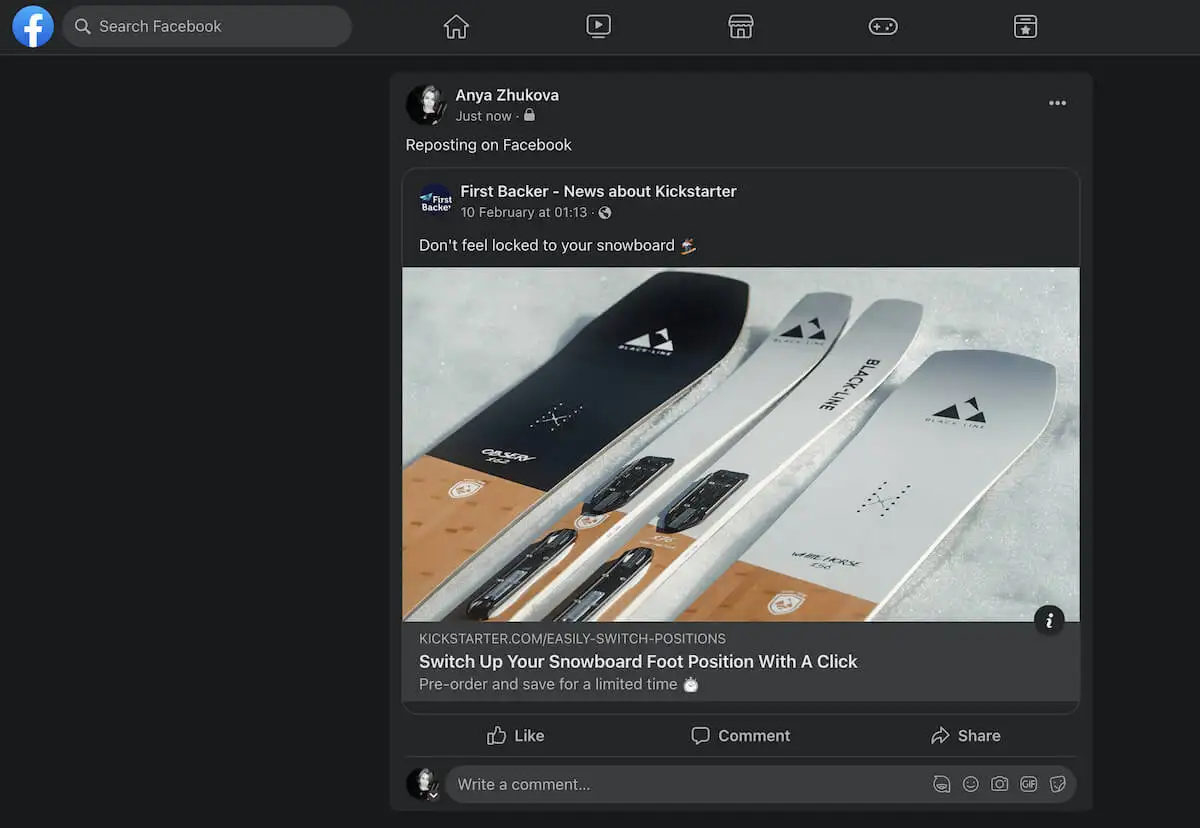
Comment republier sur Facebook à l'aide d'un bouton de partage
Le moyen le plus simple de reposter sur Facebook consiste à utiliser le bouton Partager. Vous pouvez trouver ce bouton à côté de la plupart des publications Facebook sur le réseau social. Vous pouvez partager ou republier du contenu sur votre propre journal ou sur celui d'un ami.
Comment republier sur Facebook Web
Les instructions sont différentes pour les versions de bureau et mobiles de l'application. Voici comment republier sur Facebook sur votre ordinateur.
- Ouvrez Facebook dans un navigateur Web sur votre PC ou Mac.
- Accédez à la publication que vous souhaitez partager.
- Sous la publication, recherchez et cliquez sur Partager avec l' icône de flèche . Si vous ne voyez pas le bouton Partager sous la publication, il est possible que la personne ait restreint le partage dans ses paramètres de confidentialité, ou que la publication d'origine ait été publiée dans un groupe fermé et ne puisse pas être partagée avec des membres n'appartenant pas au groupe.
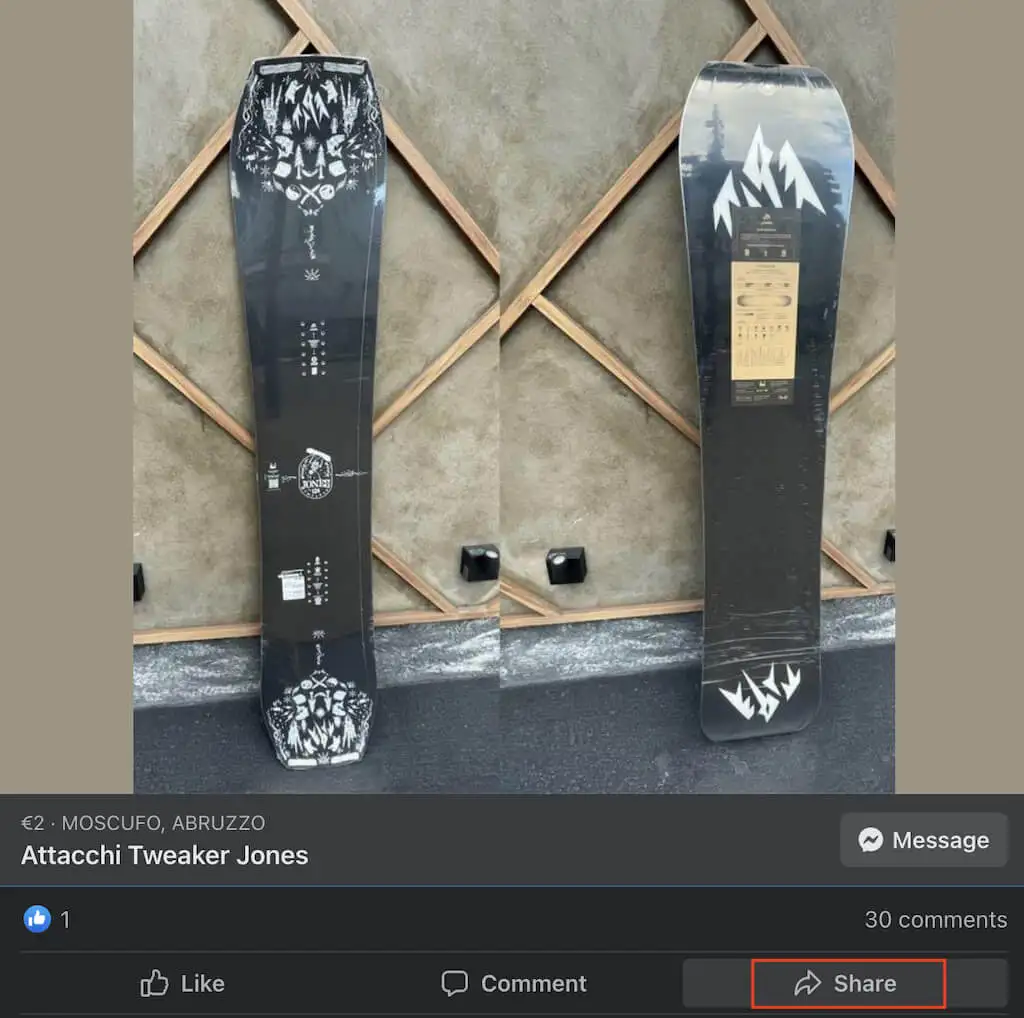
- Sous Partager , dans le menu déroulant, vous verrez un certain nombre d'options de partage :
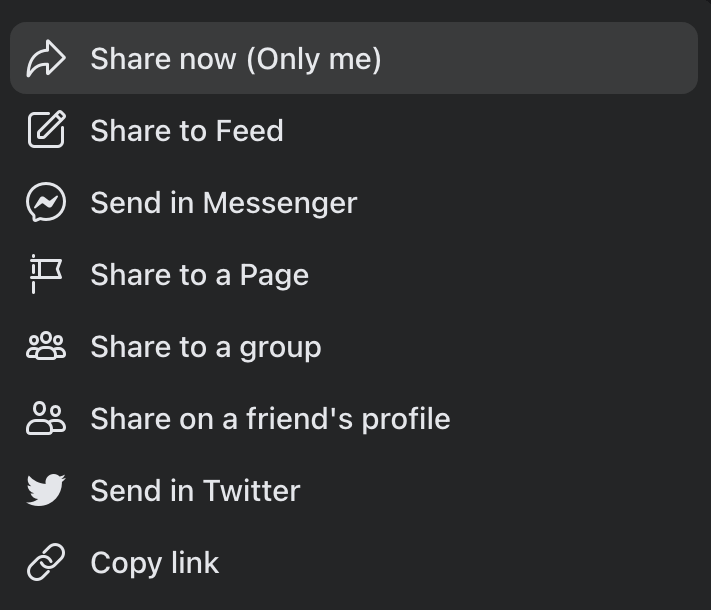
- Partager maintenant partagera immédiatement la publication avec vos paramètres d'audience précédemment définis.
- Share to Feed vous permet de modifier d'abord la publication, comme définir un nouveau public et ajouter une description ou des hashtags.
- Partager sur votre Story partagera la publication sur vos Stories Facebook.
- Envoyer dans Messenger vous permet de sélectionner un chat Messenger où le message sera partagé.
- En dehors de cela, vous pouvez partager la publication sélectionnée sur une page , un groupe et sur le profil d'un ami .
- Selon la méthode de partage que vous avez choisie, vous pouvez obtenir une fenêtre contextuelle qui vous permet de modifier la description de la publication et l'audience. Une fois que vous avez terminé, cliquez sur Publier pour publier le message.
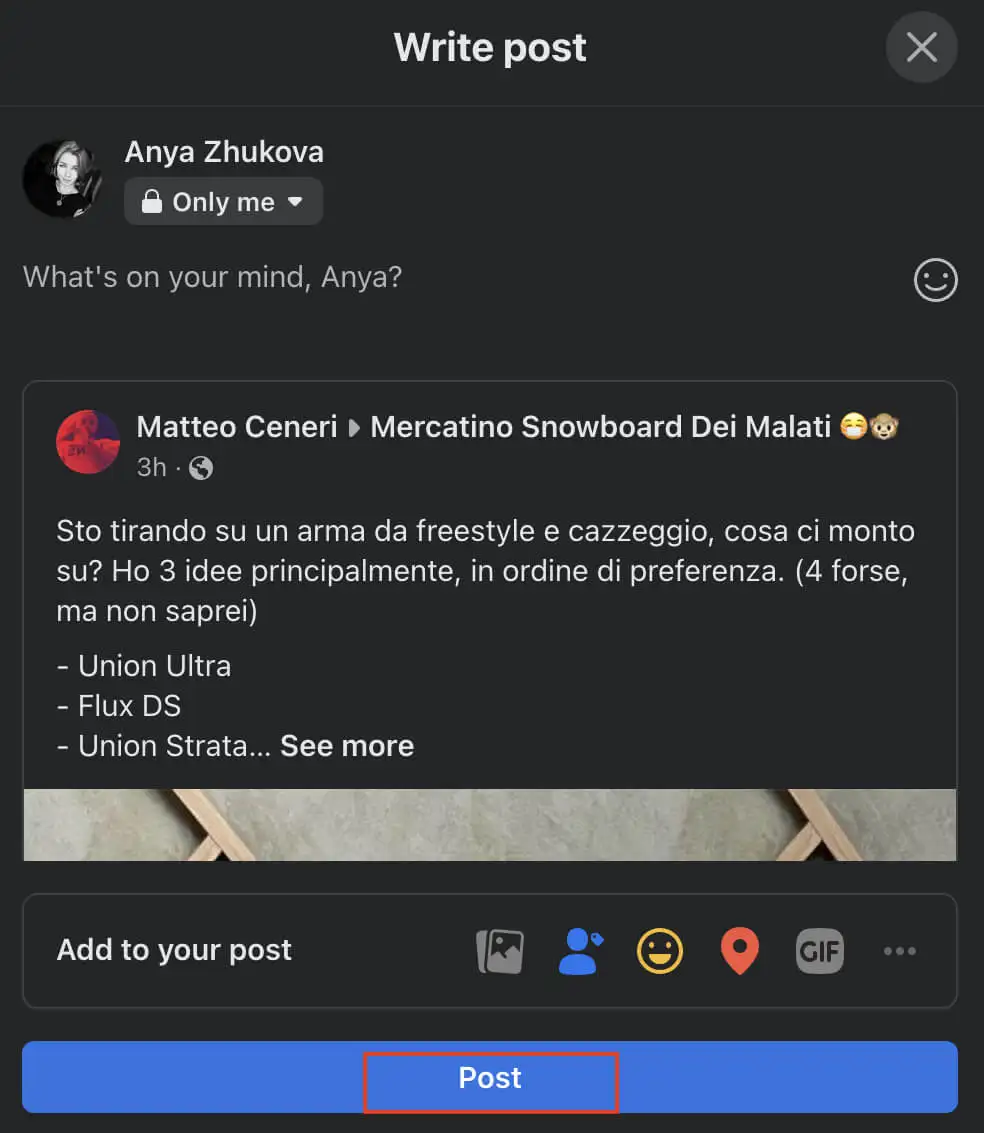
Comment reposter sur Facebook Mobile
Si vous préférez utiliser Facebook sur votre iPhone ou votre smartphone Android, voici comment republier sur l'application mobile Facebook.
- Ouvrez l'application Facebook sur votre smartphone.
- Dans votre fil d'actualité, recherchez la publication que vous souhaitez partager.
- Sélectionnez l' icône Partager sous la publication.
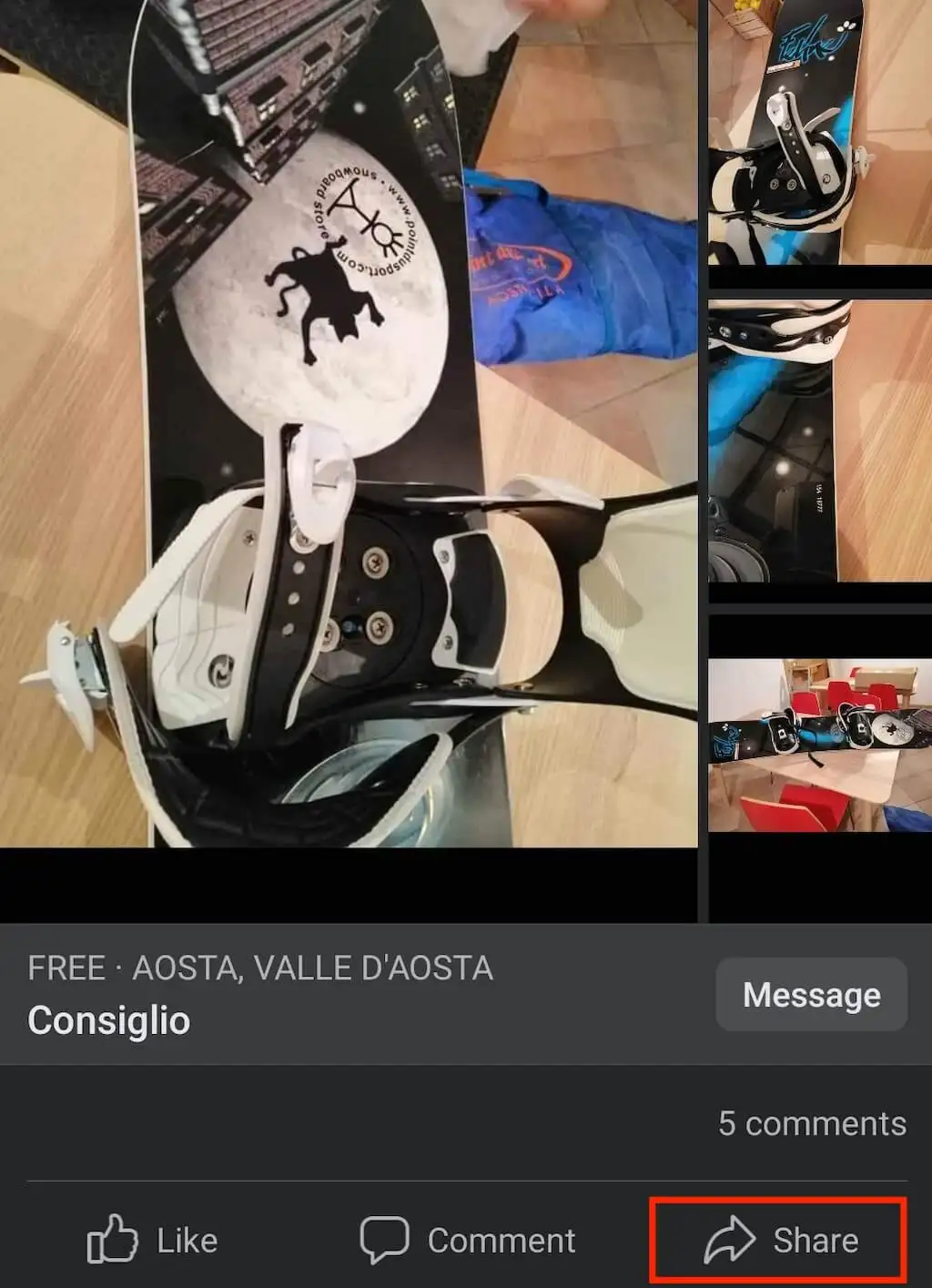
- Dans le menu déroulant, vous verrez les options de partage suivantes :
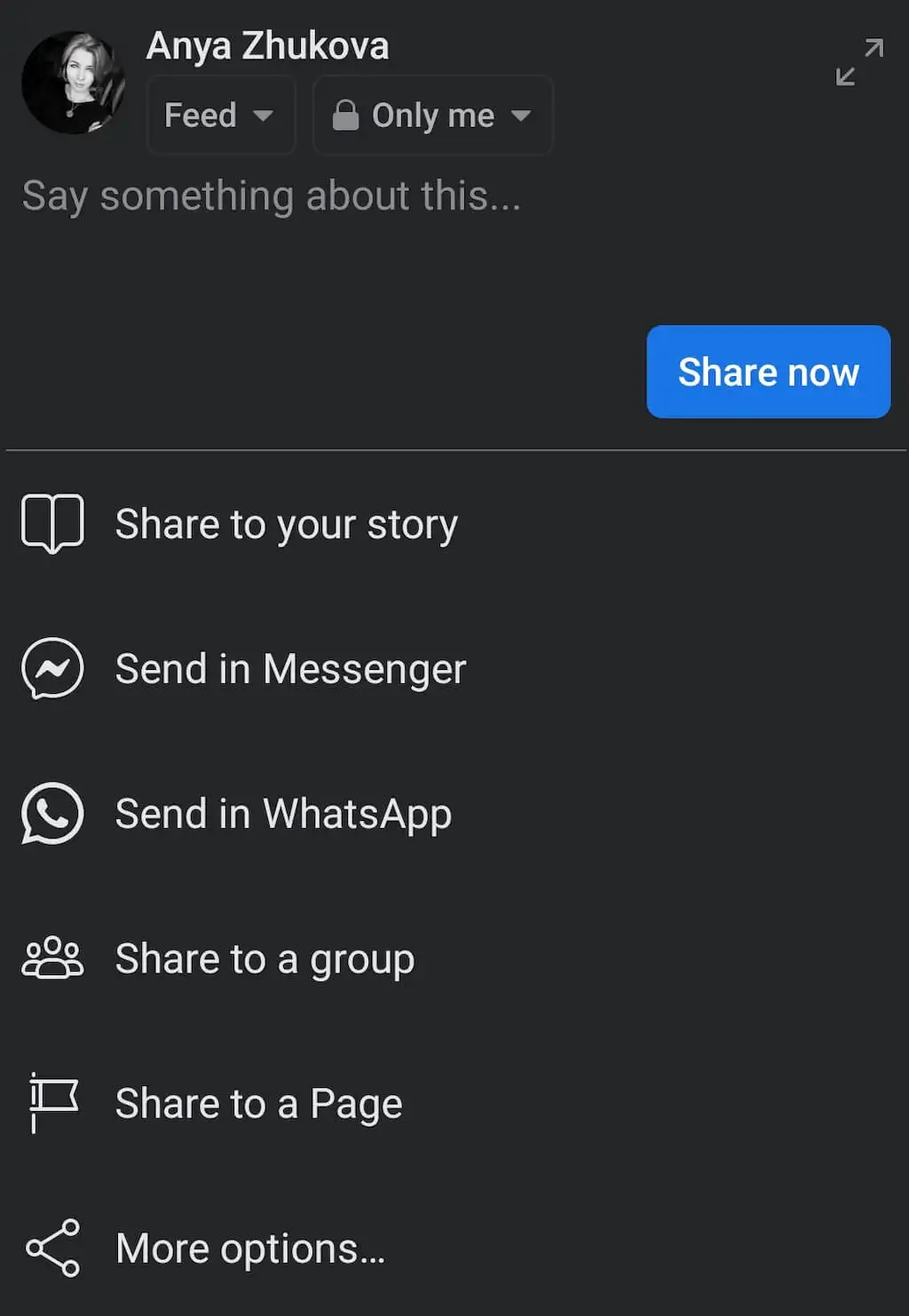
- Partager sur votre histoire est une option que vous pouvez utiliser pour les vidéos Facebook.
- Partager sur l'histoire d'une page est une option similaire, mais pour partager des vidéos sur votre page personnelle ou professionnelle.
- Envoyer dans Messenger vous permet d'envoyer le message dans un chat Messenger au lieu du profil Facebook de quelqu'un.
- Envoyer dans WhatsApp vous permet de republier quelque chose directement dans un chat ou un groupe WhatsApp.
- Certaines autres options de partage incluent le partage avec un groupe ou une page Facebook, ainsi que le partage du lien de la publication en dehors de Facebook (comme le partage d'une publication sous forme de Tweet ou sur vos histoires Instagram)
- Selon l'option de partage que vous avez choisie, la publication sera partagée automatiquement ou vous devrez sélectionner Partager maintenant pour terminer la publication.
Une fois que le contenu republié apparaît sur votre compte Facebook, vos amis pourront voir le message d'origine en cliquant sur votre message. Tous les likes et commentaires de la publication d'origine apparaîtront sur le côté droit de la fenêtre.
La fonction Partager vous permet de ne pas donner de crédit à l'auteur de la publication d'origine, car les personnes qui consultent la publication sur votre mur voient toujours qui était l'auteur d'origine.
Comment reposter sur Facebook sans le bouton Partager
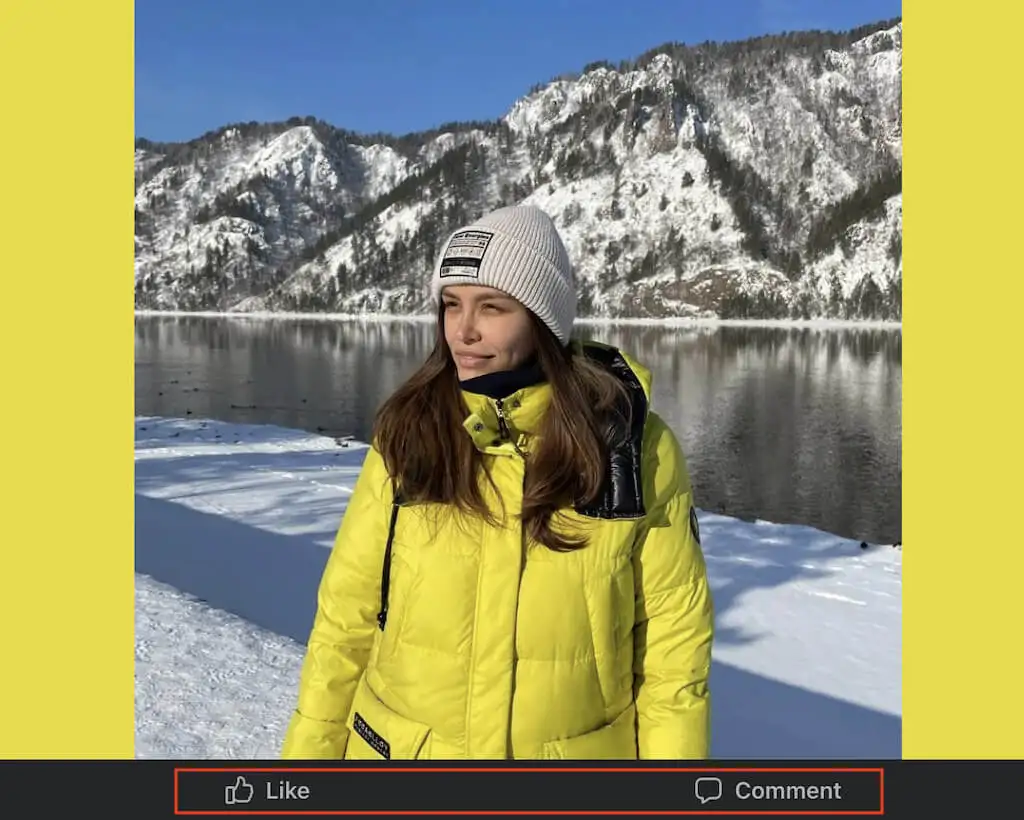
Si l'affiche originale a modifié les paramètres de confidentialité et que la publication ne semble plus partageable, vous pouvez toujours la partager en utilisant la méthode du lien de copie.
Comment republier sur le bureau sans le bouton Partager
Pour partager une publication Facebook qui n'a pas de bouton Partager sur votre ordinateur, suivez les étapes ci-dessous.

- Dans votre navigateur, ouvrez Facebook et accédez au message que vous souhaitez partager.
- Cliquez sur le message sélectionné, afin qu'il s'agrandisse pour couvrir tout votre écran.
- Copiez l'URL du message. Vous pouvez soit cliquer avec le bouton droit sur le lien et sélectionner Copier , soit utiliser le raccourci clavier Ctrl + C / Cmd + C pour copier le lien.
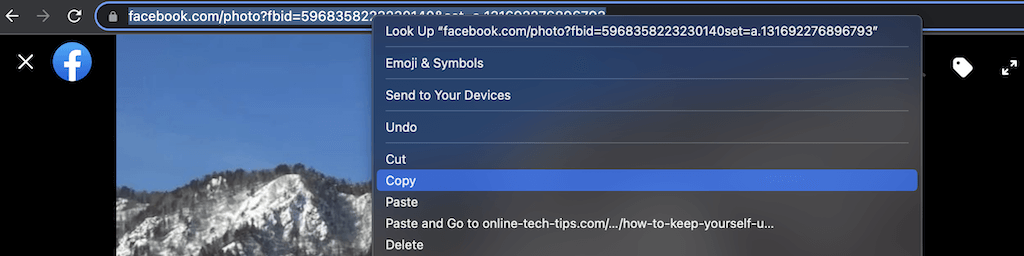
- Créez une nouvelle publication Facebook et collez-y le lien copié. Vous pouvez le faire en cliquant avec le bouton droit de la souris et en sélectionnant Coller ou en utilisant le raccourci clavier Ctrl + V / Cmd + V.
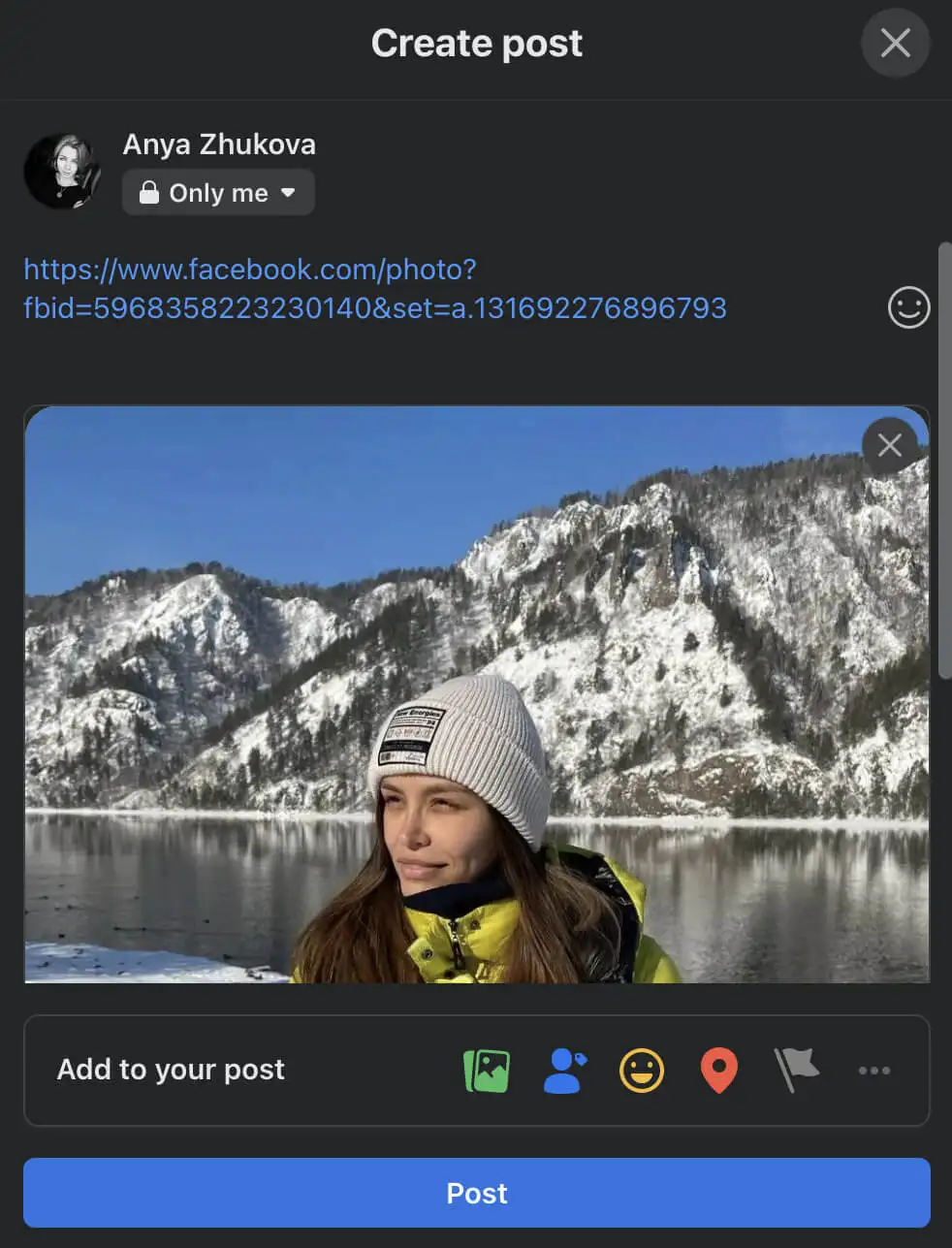
- Modifiez l'audience qui peut voir votre publication et/ou y ajouter des médias. Sélectionnez ensuite Publier pour le publier.
Comment reposter sur mobile sans le bouton Partager
Pour republier sur Facebook mobile, suivez les étapes ci-dessous.
- Ouvrez l'application Facebook sur votre smartphone.
- Recherchez la publication que vous souhaitez partager.
- Sélectionnez l' icône de menu à trois points dans le coin supérieur droit de la publication.
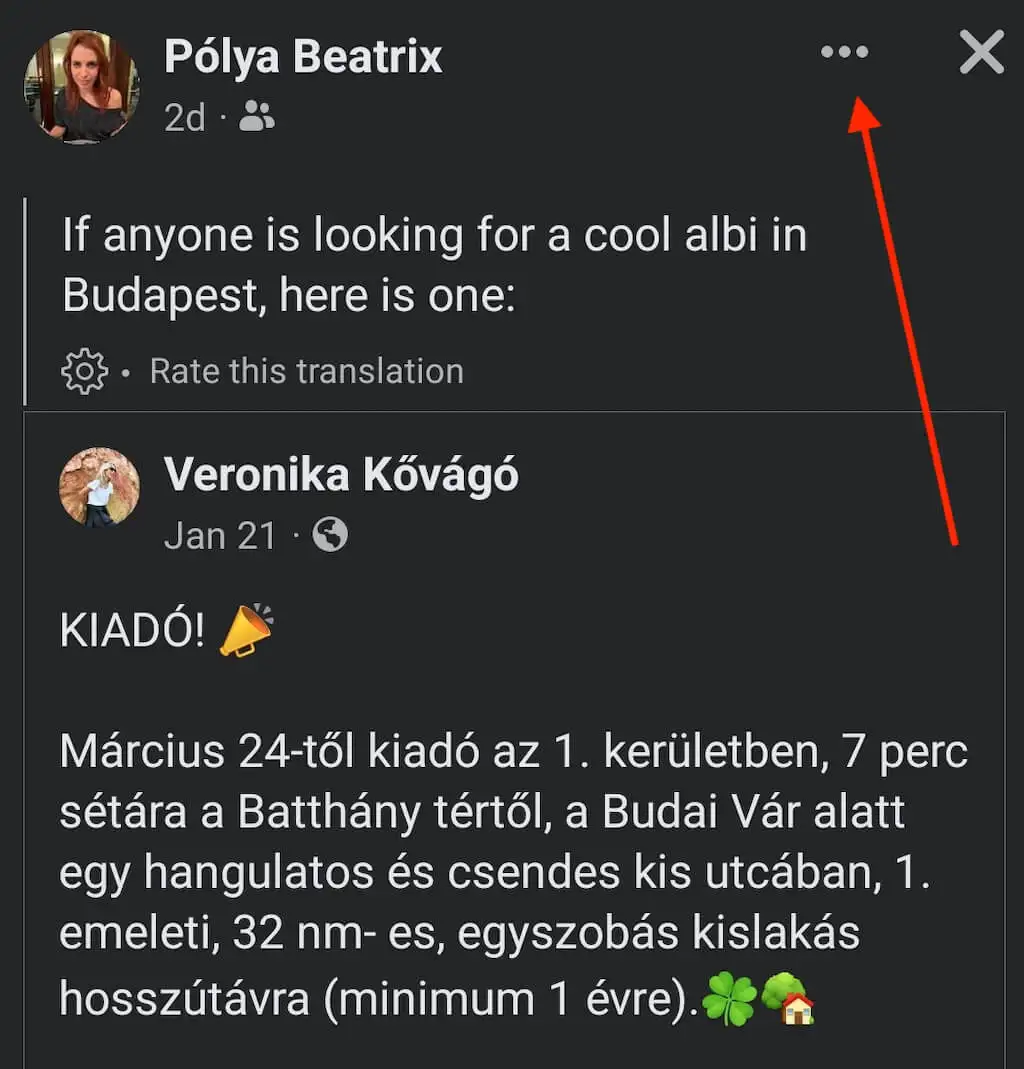
- Sélectionnez Copier le lien pour enregistrer le lien dans votre presse-papiers.
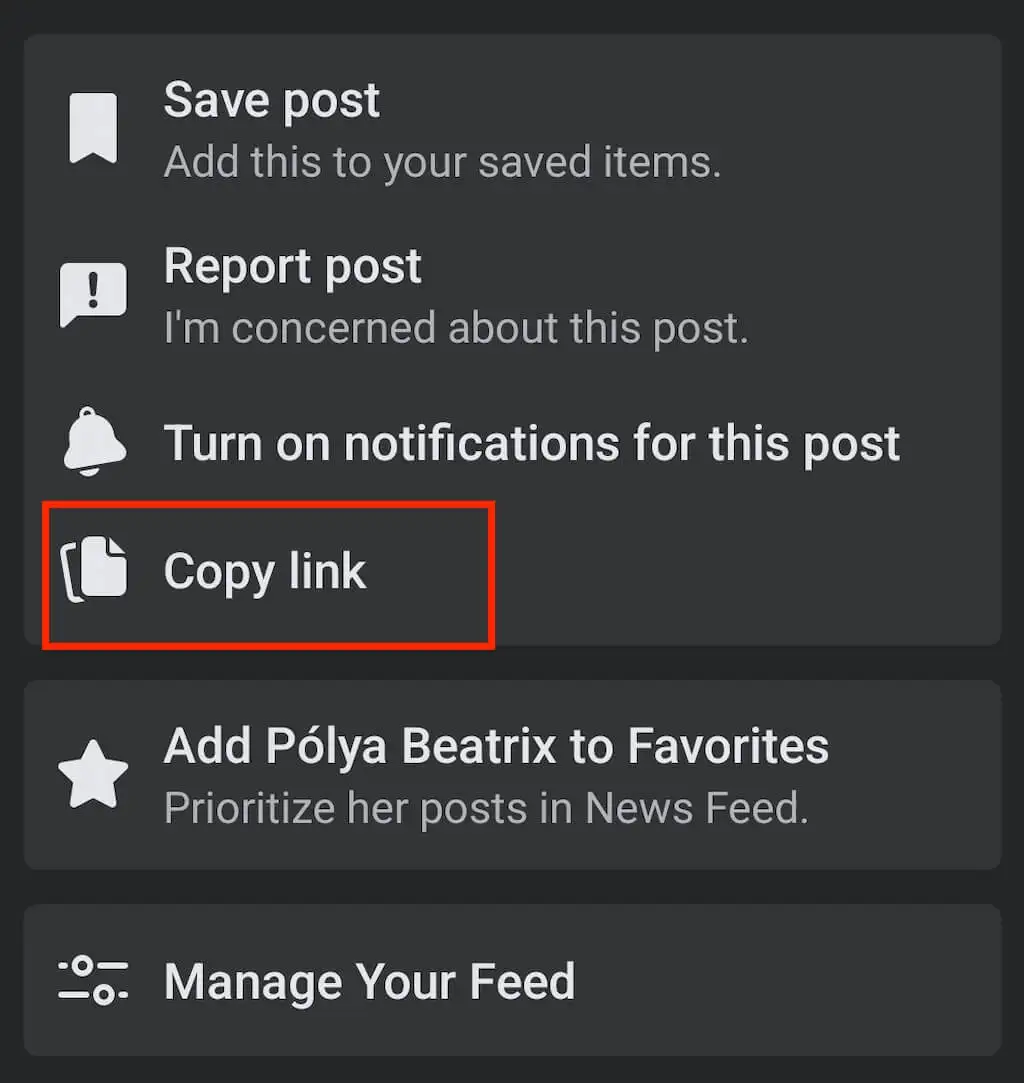
- Créez une nouvelle publication sur Facebook. Ensuite, appuyez et maintenez enfoncé jusqu'à ce que l'option Coller apparaisse.
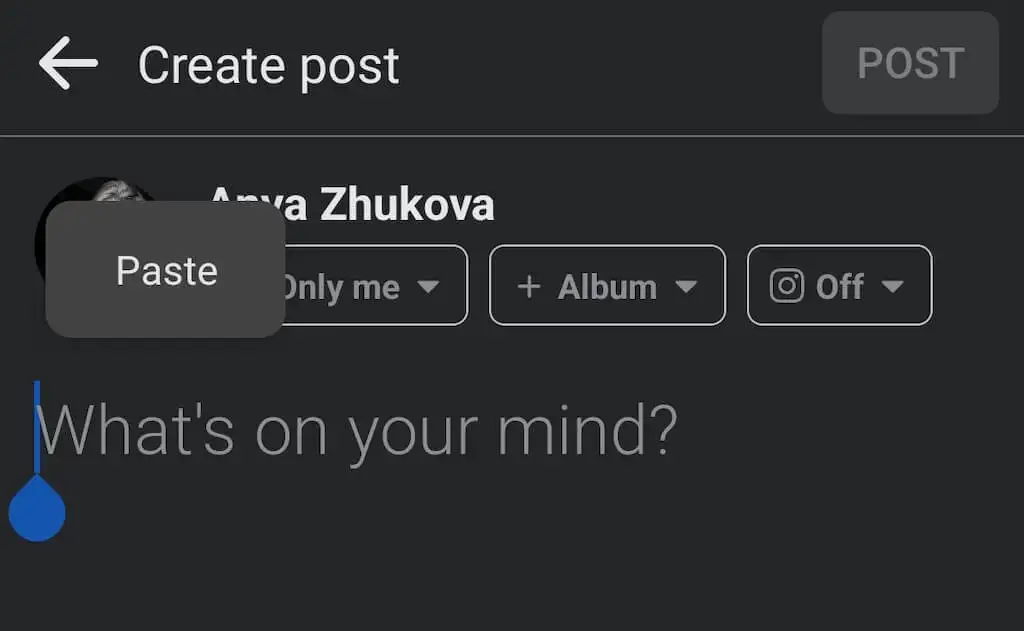
- Collez le lien et sélectionnez Publier pour publier votre message.
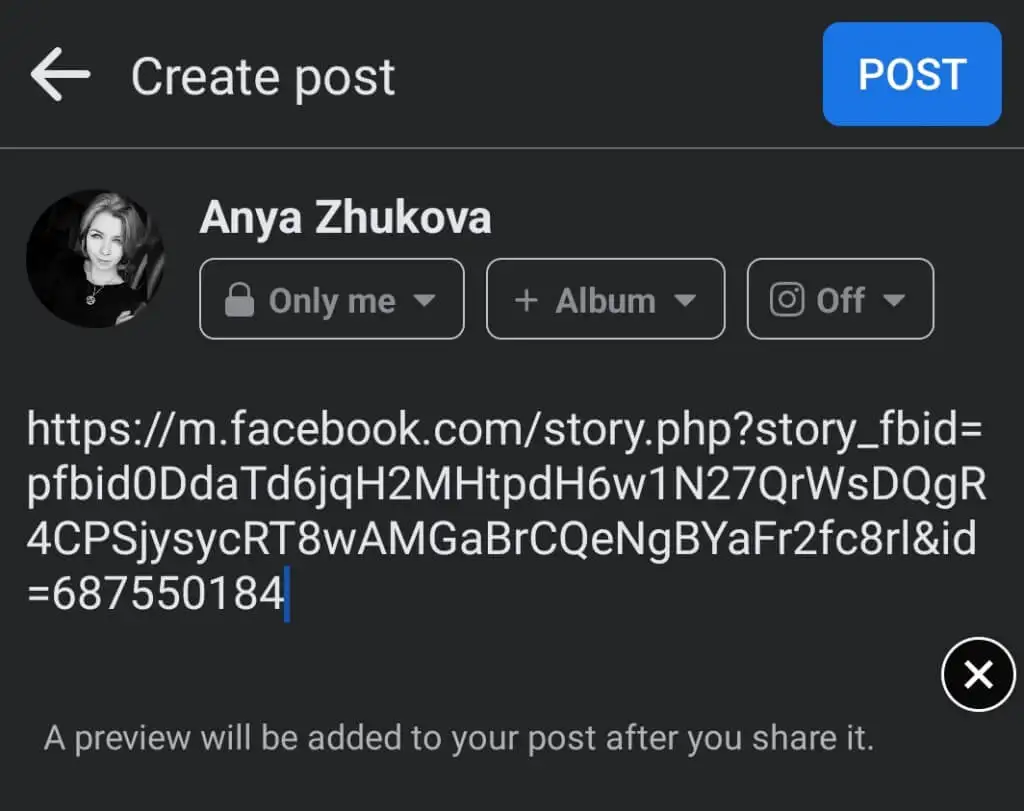
Comment reposter sur Facebook à partir d'Instagram
Vous souhaitez republier vos publications Instagram et Reels sur votre page Facebook ? Instagram a la possibilité de publier sur Facebook si vous liez votre compte Instagram à Facebook. Vous ne pouvez l'utiliser que sur l'application Instagram et non sur le Web Instagram, vous devrez donc utiliser votre smartphone.
Vous pouvez partager une publication Instagram individuelle sur votre page Facebook ou modifier les paramètres pour partager automatiquement toutes vos futures publications Instagram sur Facebook.
Pour republier une publication individuelle d'Instagram sur Facebook, suivez les étapes ci-dessous.
- Ouvrez l'application Instagram sur votre smartphone.
- Commencez à créer un nouveau message.
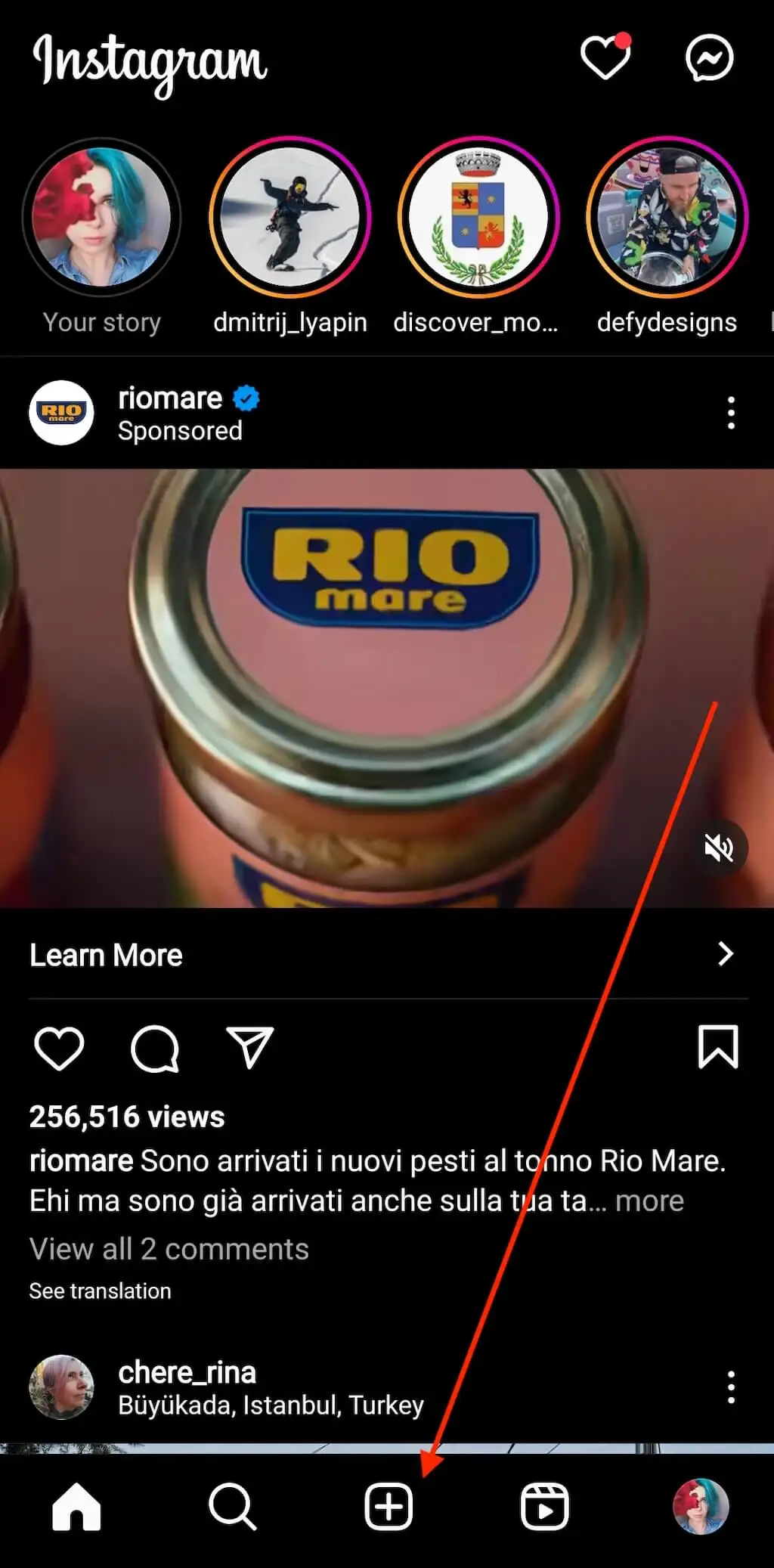
- Sur la dernière page, avant de partager votre publication sur Instagram, sélectionnez Publier également sur > Facebook .
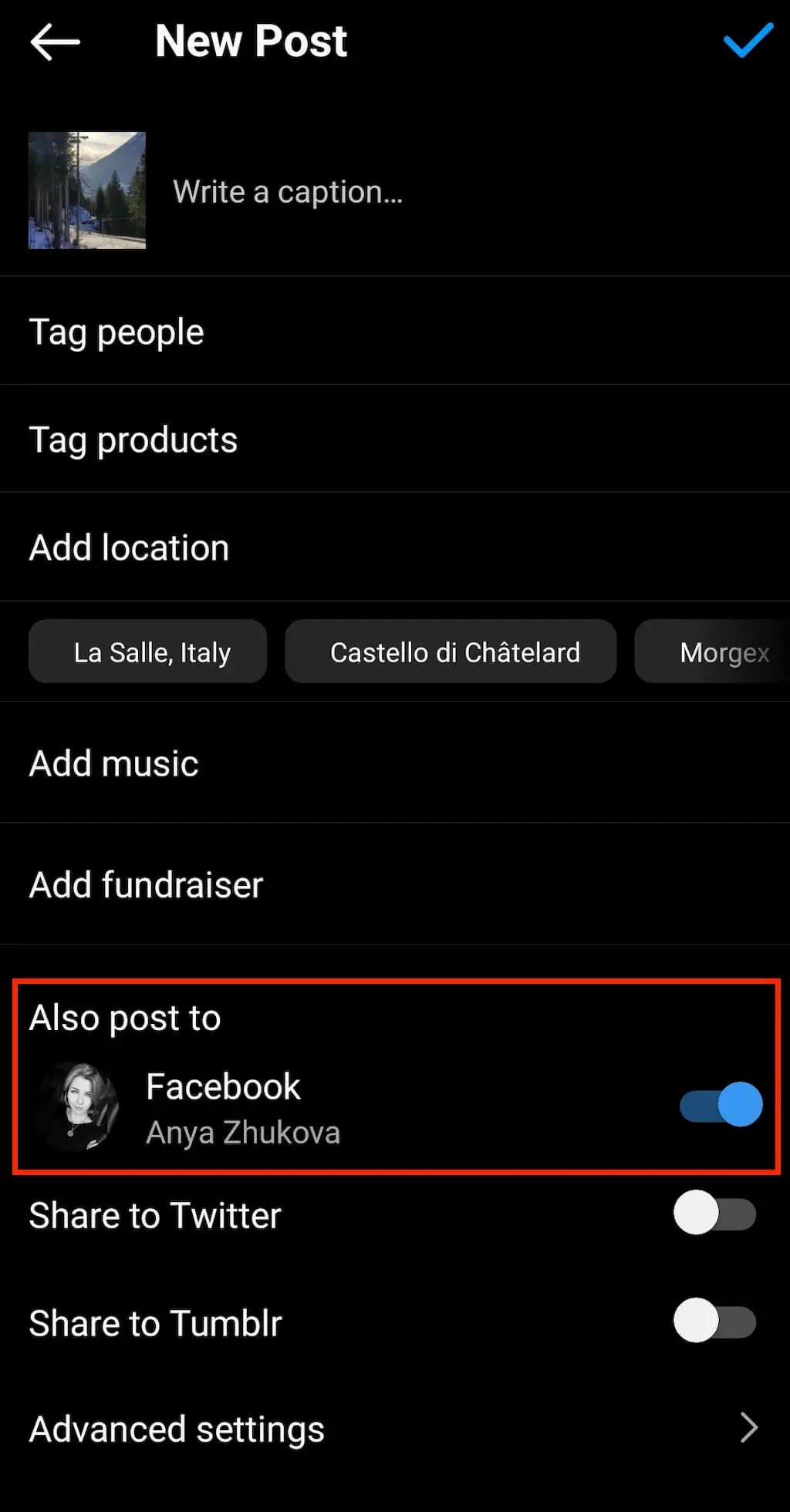
- Lorsque vous publiez votre message sur Instagram, il apparaît également sur la page Facebook que vous avez liée à votre compte Instagram.
Pour partager automatiquement vos futures publications Instagram sur Facebook, suivez les étapes ci-dessous.
- Ouvrez Instagram et accédez à votre page de profil.
- Ouvrez Menu et sélectionnez Paramètres .
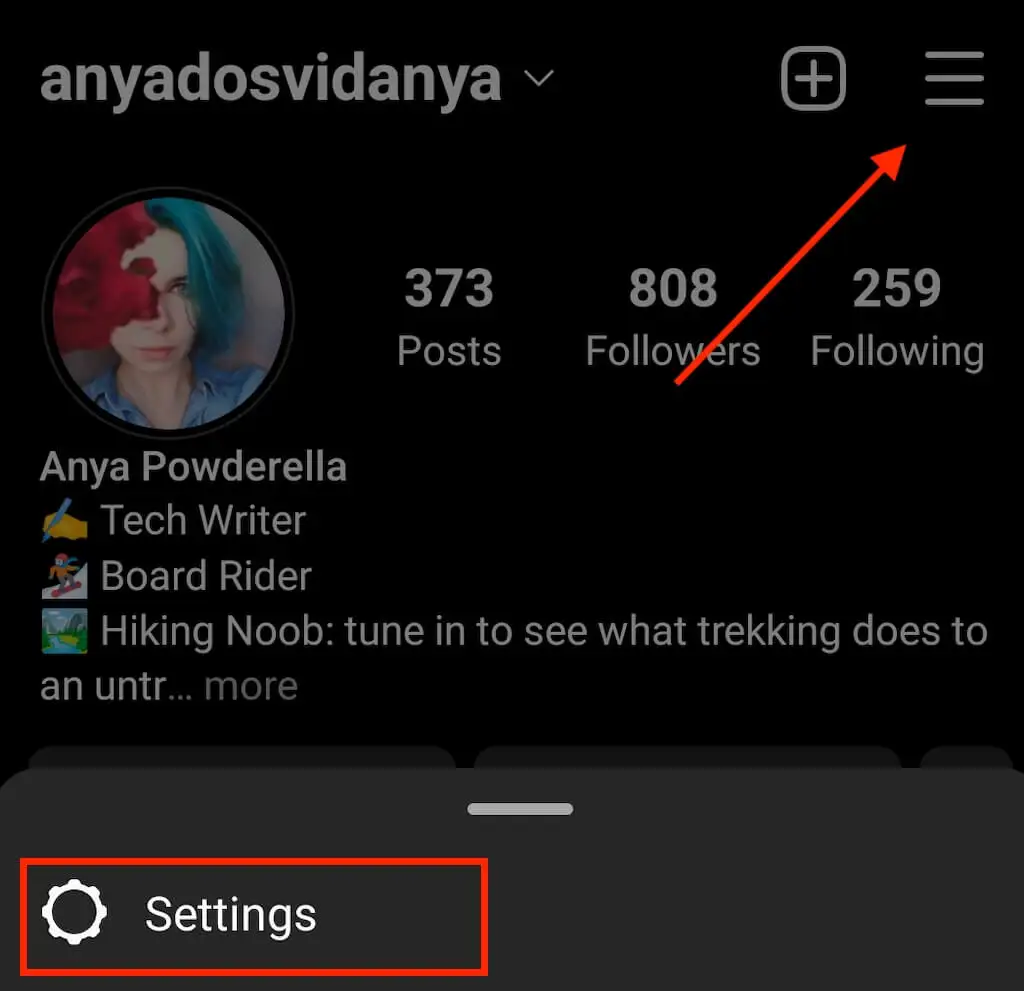
- Faites défiler vers le bas et sélectionnez Centre de comptes sous Meta .
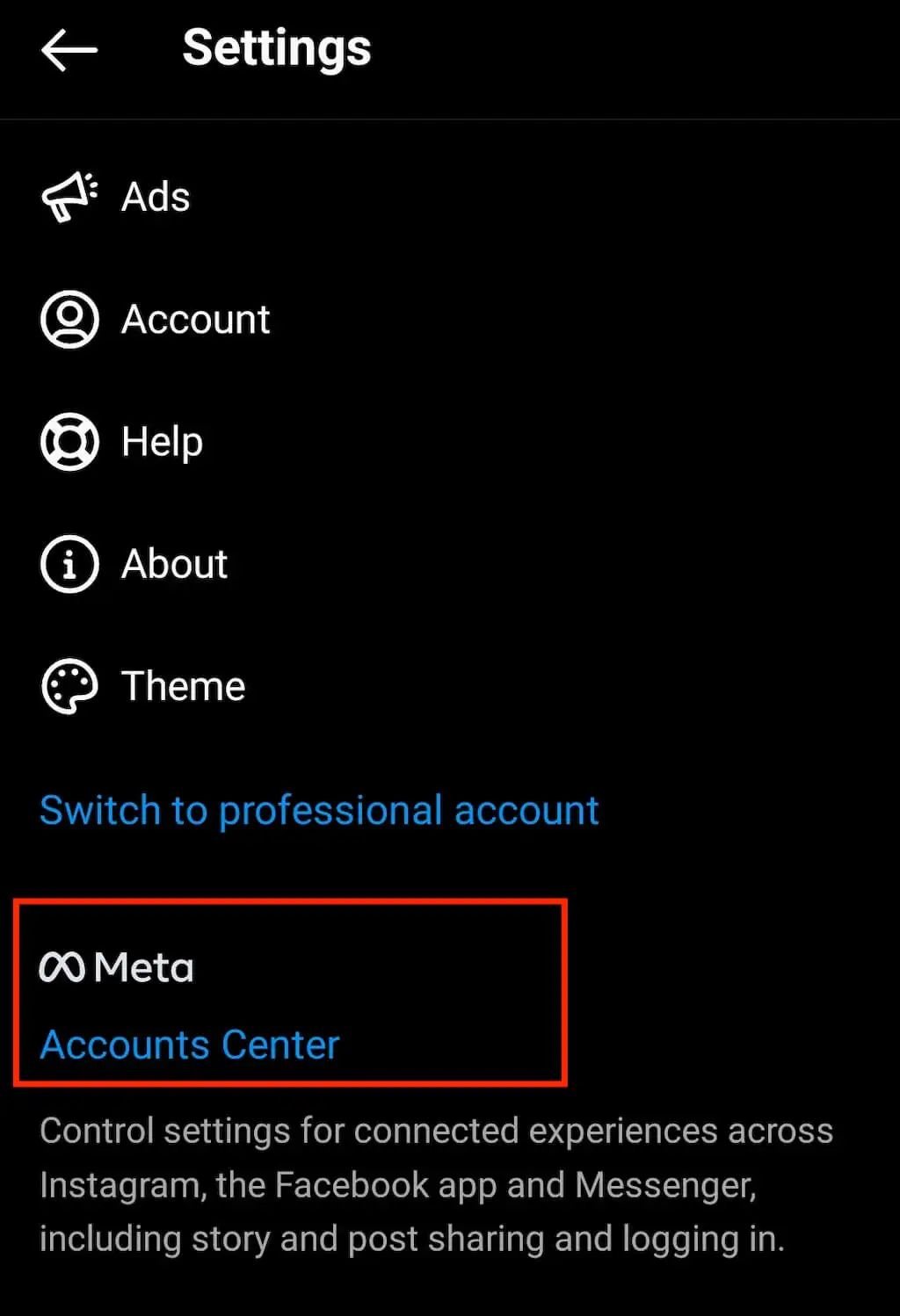
- Sous Gérer les expériences connectées , sélectionnez Partage entre profils .
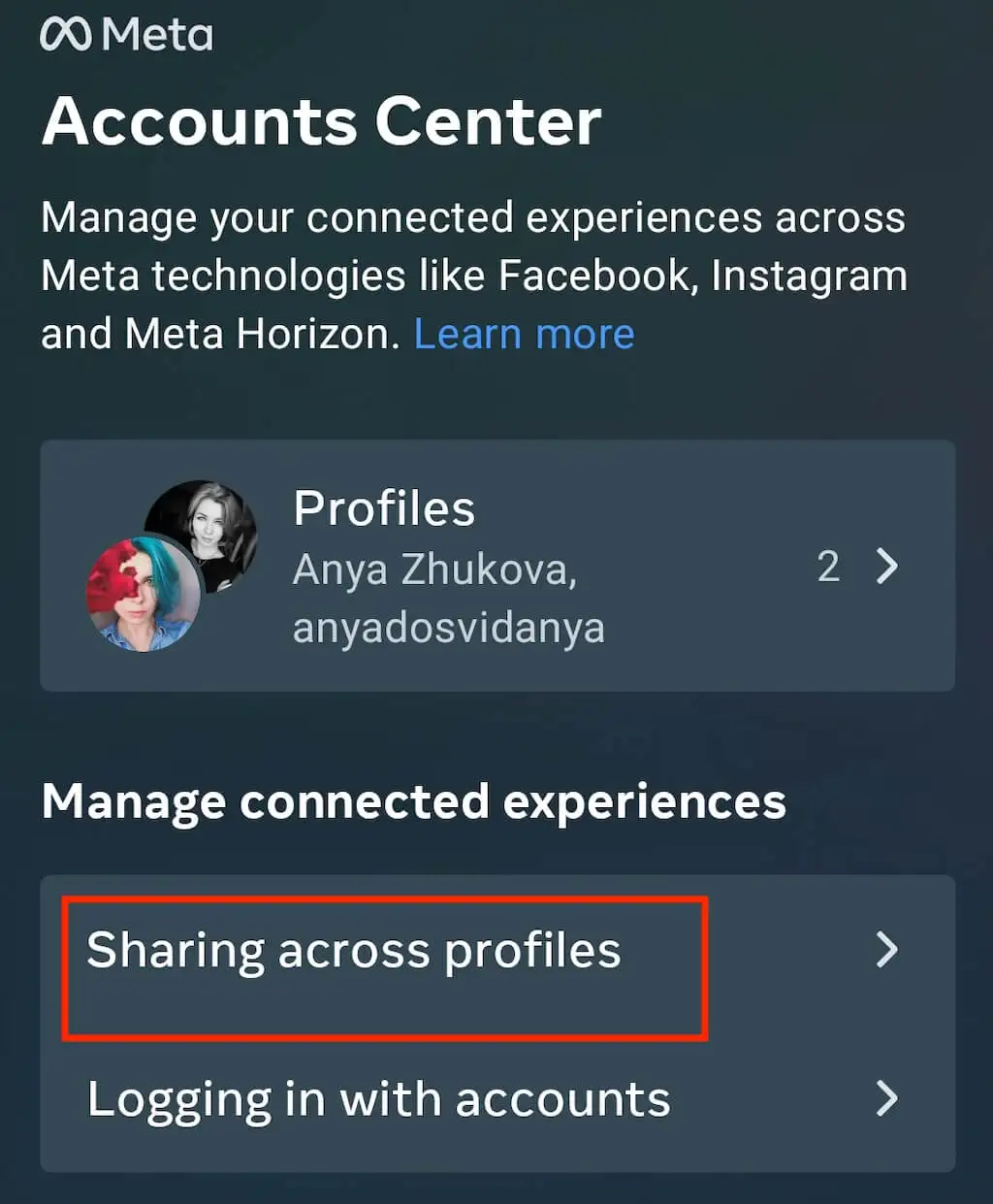
- Sur la page suivante, choisissez votre compte Instagram sous Partager depuis et votre compte Facebook sous Partager avec .
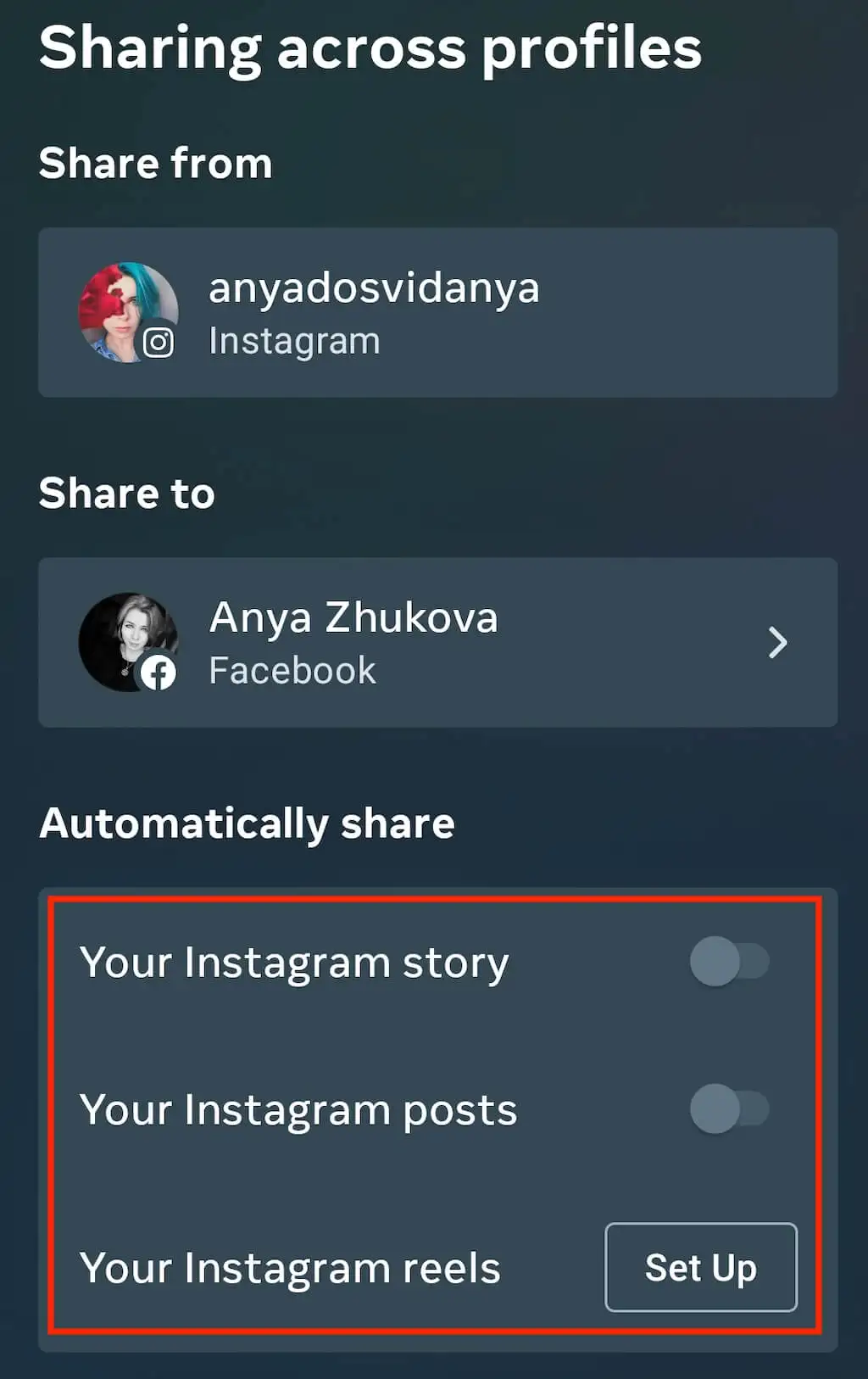
- Activez les bascules à côté de Votre histoire Instagram , Vos publications Instagram et Vos bobines Instagram pour les republier automatiquement sur votre page Facebook.
Autres façons de reposter sur Facebook
Une autre façon de republier ou de partager une publication sur Facebook ou tout autre réseau social consiste à prendre une capture d'écran de la publication, puis à la partager sur votre page. De cette façon, vous n'avez pas à vous soucier de donner du crédit au créateur d'origine, car vous pouvez simplement laisser son nom visible sur la capture d'écran.
